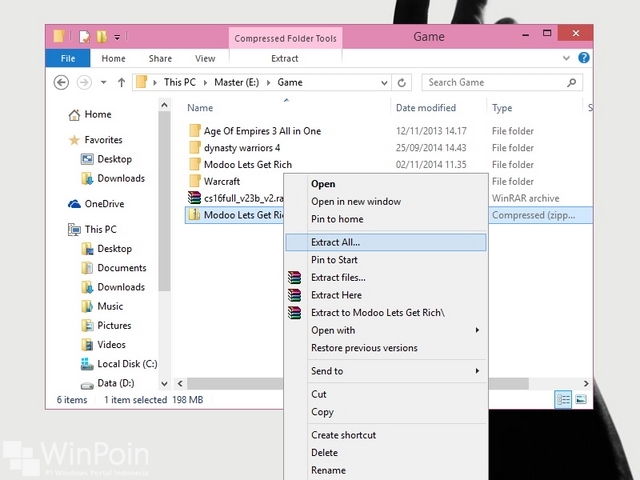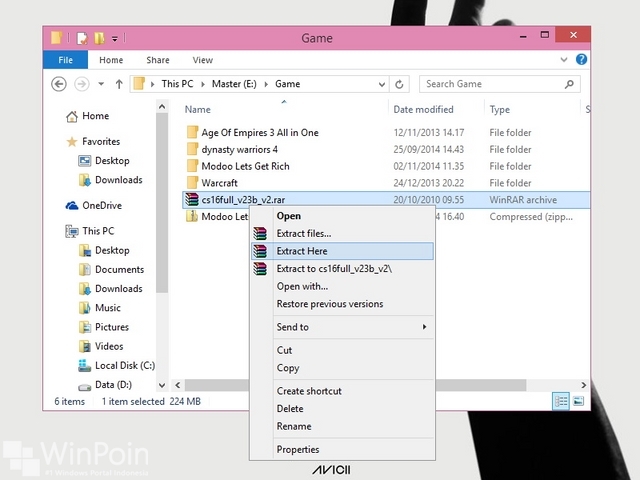Extrack file zip di Windows :
Pengguna Windows tidak perlu menginstall software tambahan untuk melakukan unzip file arsip zip. Sejak Windows ME, fungsi extract file zip telah ditambahkan secara langsung ke dalam sistem operasi.
Jika kamu memiliki file ZIP di Windows Explorer, kamu hanya perlu mengklik dua kali dan pilih tempat dimana kamu akan mengekstract file tersebut. Atau alternatif lain, kamu bisa klik kanan dan pilih Extract All. Kemudian pilih folder atau tempat dimana kamu akan menaruh hasil file arsip tersebut.
Untuk pengguna Windows 8.x, kamu dapat memilih file zip dan gunakan menu Extract di Windows Explorer. Kemudian dari menu itu kamu akan menemukan Extract All.
Jika kamu ingin mengekstract satu file saja dari file arsip tersebut, kamu bisa mengklik dua kali pada file zip itu. Kemudian klik dan drag salah satu file yang ingin kamu extract saja ke folder baru atau dimanapun tempatnya.
Extrack file zip di Windows :
Jika kamu memiliki file RAR di komputer kamu maka kamu tidak bisa membukanya dengan Windows Explorer seperti file ZIP. Tapi kamu bisa menggunakan software pihak ketiga seperti WinRAR dari RARLAB atau 7-ZIP. Untuk keterangan lebih lanjut kamu bisa mengikuti intruksi di bawah ini.
WinRAR akan mendukung kamu untuk file format lain tidak hanya RAR, tapi juga mendukung ZIP, 7-ZIP, CAB, GZip, TAR dan bahkan ISO. Kamu bisa memilih format-format tersebut saat selesai menginstall software ini, termasuk mengaturnya untuk muncul di konteks menu.
Dalam aplikasi WinRAR juga ada tools untuk melihat dan mencari file di dalam file RAR, serta memeriksa virus. Secara keseluruan, RAR adalah cara paling fleksibel untuk mengompress data dan mengelolah arsip.
Sayangnya WinRAR adalah software berbayar dan setelah versi trial selesai maka kamu akan selalu menerima menu pop-up untuk membayar aplikasi ini setiap menjalankan WinRAR. Untuk menyiasati ini, kamu tidak perlu membuka aplikasi ini ketika mengekstract file. Cukup klik kanan pada file rar dan pilih extract file.